
Mover para iOS preso em 1 minuto, como corrigir? [9 Soluções possíveis]

"O Move to iOS está travado em 1 minuto há mais de uma hora. Reiniciei os dois celulares antes de transferir os dados. Estou usando o Move to iOS do Pixel 6 para o iPhone 16 Pro. Alguma ideia de como concluir a transferência sem ter que começar tudo de novo?"
- das discussões da Apple
A Apple oferece um poderoso recurso "Move to iOS que permite aos usuários Android uma transição fácil. Ele promete uma transição suave e conveniente do dispositivo Android para o iPhone ; mas pode haver momentos em que ele falha. Você pode acabar na infeliz situação do problema "Move to iOS travado em 1 minuto".
Entendemos a sua frustração e investigamos o problema para desenvolver alguns métodos fáceis de seguir que ajudarão você a resolvê-lo rapidamente! Vamos direto ao ponto.
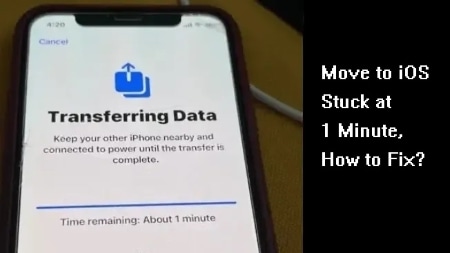
Infelizmente, nenhuma resposta definitiva foi encontrada, já que esse problema começou a ocorrer apenas recentemente. No entanto, usuários de iPhone com conhecimento técnico identificaram os possíveis culpados por uma transferência "travada" que parece estar demorando uma eternidade. Entre eles estão:
A notificação simplesmente indica que o processo de transferência de dados está paralisado e parou de progredir como deveria. Felizmente, existem maneiras de evitar esse problema. Vamos explorar algumas soluções confiáveis para corrigir o erro "Migrar para iOS travado com 1 minuto restante".
Como mencionado anteriormente, uma conexão de internet defeituosa pode ser uma das causas do seu problema de travamento. Se você tiver o Assistente de Wi-Fi ativado no seu dispositivo, ele pode causar desconexões frequentes e resultar em uma transferência instável entre o Wi-Fi e os dados móveis, o que pode levar a um problema de travamento. Portanto, verifique e garanta que a conexão Wi-Fi esteja estável no Android e no iPhone.

Você está se perguntando por que a transferência de dados do seu iPhone está tão lenta? Sabemos que o Modo de Baixo Consumo de um iPhone pode ser útil para economizar energia. No entanto, isso também pode afetar o funcionamento do dispositivo; isso inclui interromper uma transferência de dados em andamento. Para evitar que isso aconteça, veja o que você precisa fazer para desativar o "Modo de Baixo Consumo":
Passo 1. No seu iPhone, vá em "Bateria" nos Ajustes.
Passo 2. Encontre o "Modo de baixo consumo" e desative-o.

Colocar o celular no modo avião é a solução mais eficiente para evitar distrações que atrapalham a transferência de dados. Veja como fazer isso rapidamente:
Passo 1. Acesse a janela "Configurações rápidas" deslizando duas vezes de cima para baixo na tela Android .
Passo 2. Em seguida, percorra a grade até encontrar o "Modo avião" e clique nele.

Passo 3. Não se esqueça de ativar a conexão Wi-Fi quando estiver no modo avião. Se não vir a opção, deslize para o outro lado, onde encontrará mais ícones.
Está com o problema de o Move to iOS não estar funcionando? Clique no link abaixo para encontrar a solução.
Como resolver o problema de não funcionamento do Migrar para iOS ? [Motivos e Soluções]Mantenha seu telefone conectado ao Wi-Fi o tempo todo. Como você sabe, quando o Wi-Fi se desconecta, o processo de transferência também é interrompido. Siga estes passos simples para uma conexão ininterrupta:
Passo 1. Acesse a página de Configurações do seu dispositivo Android e toque em "Sem Fio e Redes". Em seguida, procure o ícone Wi-Fi no canto superior direito e clique nele.
Etapa 2. Escolha "Avançado" e certifique-se de que a opção "Manter Wi-Fi ligado durante a suspensão" esteja definida como "Sempre".

Se tudo isso falhar, alternar entre Wi-Fi e conexão de rede sem fio pode ser a solução para a sua transferência de Android para iPhone travada em um minuto. Desative o Wi-Fi em ambos os telefones e escolha Dados Móveis como alternativa. Para isso, abra o painel de controle e clique em "Dados Móveis".
![]()
Você pode notar que sua rede Wi-Fi é frequentemente interrompida ou que seu telefone ocasionalmente falha ao conectar. Além disso, seu telefone pode exibir uma conexão, mas ainda assim não acessar a internet. Isso provavelmente se deve a uma configuração habilitada chamada "Modo de Economia de Wi-Fi", que está ativada por padrão. Portanto, considere desativar esse recurso de economia de energia. As etapas a seguir o guiarão por esse processo:
Passo 1. Navegue até a tela inicial do seu dispositivo. Pressione o ícone de Wi-Fi e toque em Configurações, que é o ícone de engrenagem no painel de notificações.
Passo 2. Clique no ícone "Menu", que são os três pontos localizados no canto superior direito, e prossiga para o modo "Avançado" e "Economia de Energia Wi-Fi". Depois de desmarcar, reinicie o dispositivo.

Observação: Se a migração para iOS estiver demorando uma eternidade, o que você faria? Confira este guia para encontrar a resposta: Por que a migração para iOS está demorando uma eternidade? Corrija e acelere a transferência de dados.
Se a transferência do Android para o iPhone estiver travada em 1 minuto, reiniciar os dispositivos geralmente é suficiente para resolver o problema. No entanto, não tenha pressa em ligá-los novamente. Aguarde um pouco e tente novamente.
Para reiniciar Android : pressione o botão "Ligar/Desligar" até que o menu "Opções de Energia" apareça. Em seguida, selecione "Reiniciar".

Para reiniciar o iPhone : segure firmemente os botões de "volume" e "lateral" até que o "controle deslizante para desligar" apareça. Em seguida, arraste o controle deslizante e aguarde trinta segundos para que o dispositivo desligue completamente. (Existem pequenas diferenças no funcionamento de diferentes modelos de telefone, e esta capa é adequada para iPhone X e modelos posteriores.)

Se você estiver enfrentando esse problema, significa que há um bug no seu sistema. Portanto, atualizar o firmware ajudará a resolver o problema. Para garantir que seu dispositivo Android esteja atualizado, use o programa Over-The-Air (OTA), que ajuda a distribuir atualizações de software.
Aqui estão os passos:
Etapa 1. Navegue até a seção Atualização de software em Configurações.
Etapa 2. Escolha uma opção para "Baixar atualizações automaticamente" e toque na versão mais recente disponível.

Se você tiver problemas durante o processo de Migração para iOS , pode ser devido a aplicativos em execução em segundo plano. Por exemplo, o Gmail e outros aplicativos em constante sincronização com servidores podem causar esse problema. Para fechar os aplicativos sem problemas, basta seguir estes passos:
Passo 1. Deslize para cima no seu dispositivo e segure a tela para ver os aplicativos que você abriu.
Passo 2. Para fechá-los, basta deslizar para cima em cada aplicativo para encerrá-lo.

A infinidade de limitações associadas ao aplicativo Move to iOS , como a exigência de que ambos os dispositivos estejam conectados a uma conexão Wi-Fi estável, pode ser frustrante. Por isso, sugerimos uma alternativa confiável ao Move to iOS para você considerar.
Coolmuster Mobile Transfer é uma alternativa válida. Seja para Android ou iPhone, este aplicativo funciona em ambos. Ele não só gerencia e armazena seus dados com segurança, como também transfere informações de uma plataforma para outra sem comprometer a segurança.
Você pode copiar facilmente um ou vários arquivos para o seu dispositivo iOS . Além disso, em segundos, ele suporta transferência de dados entre diferentes dispositivos. Usando esta ferramenta, seus contatos, eBooks (PDFs e ePubs) e outras informações podem ser sincronizados facilmente de qualquer dispositivo Android para iPhone/iPad/iPod touch com apenas um clique.
Principais recursos do Coolmuster Mobile Transfer :
Siga estas etapas para transferir arquivos do Android para o iPhone:
01 Inicie o software no seu computador. Uma vez feito isso, conecte seus dispositivos ao PC com cabos USB e ative a depuração USB. Certifique-se de que os telefones estejam posicionados corretamente ou clique na aba "Inverter" para alterar suas posições.

02 Em seguida, selecione os arquivos que deseja transferir e clique no botão "Iniciar cópia".

Embora criado para ajudar os usuários a transferir seus dados Android para o iPhone, há momentos em que o Move to iOS trava em 1 minuto no Android . Depois de ler este artigo, esperamos que você consiga se livrar de quaisquer outros problemas com o Move to iOS não funcionando corretamente. Além disso, sugerimos que você experimente Coolmuster Mobile Transfer se você se encontrar em uma situação semelhante novamente.
Artigos relacionados:
Como corrigir o erro "Nenhum dispositivo iOS detectado" ao migrar para iOS
Como corrigir o problema de "Migrar para iOS travado no cálculo do tempo restante
A migração para iOS precisa de Wi-Fi? Resolvendo quebra-cabeças e dominando a transferência de dados
9 Maneiras | Como Corrigir o Problema de Migração para iOS Travado na Preparação

 Transferência de telefone para telefone
Transferência de telefone para telefone
 Mover para iOS preso em 1 minuto, como corrigir? [9 Soluções possíveis]
Mover para iOS preso em 1 minuto, como corrigir? [9 Soluções possíveis]





